- Författare Abigail Brown [email protected].
- Public 2023-12-17 07:02.
- Senast ändrad 2025-01-24 12:25.
När du uppgraderar till Windows 10 kan du stöta på ett felmeddelande som följande:
Vi kan inte aktivera Windows på den här enheten eftersom du inte har en giltig digital licens eller produktnyckel. Gå till butiken för att köpa äkta Windows. Felkod: 0x803F7001
Windows-felkod 0x803F7001 beror på en bugg som kan uppstå när du först aktiverar Windows 10 eller uppgraderar från en tidigare version av Windows.
Instruktionerna i den här artikeln gäller Windows 10.
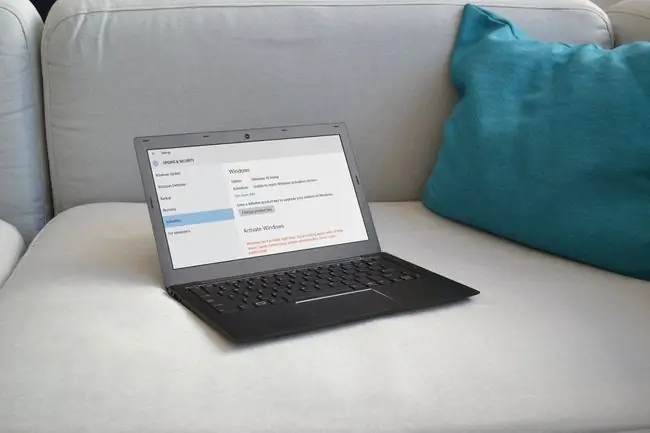
Vad är felkod 0x803f7001?
Om du ser felkoden 0x803f7001 betyder det att din kopia av Windows 10 inte registreras i Microsofts databas. Felet uppstår när Windows inte har en giltig registreringsnyckel för enheten. Det finns flera andra anledningar till att denna Windows 10-felkod kan visas:
- Systemet hade inte tillräckligt med tid för att kommunicera med Microsoft-databasen.
- Du har inte registrerat en Windows 10-licensnyckel alls.
- Du använder en förfalskad version av Windows 10.
- SLUI stötte på ett fel under aktiveringen (om Windows 10-licensnyckeln aktiverades via SLUI).
- Du uppgraderade systemhårdvaran tillräckligt mycket för att förvirra Windows till att tro att du är på en helt ny, oregistrerad maskin.
- Du försökte installera Windows 10 på en andra maskin, och nu känns den här maskinen inte längre som aktiv i Microsoft-databasen.
- Ett virus eller annan skadlig programvara attackerade Windows-registret.
- Det finns ett fel i Windows-registret.
- Operativsystemets version är inaktuell.
- Systemdrivrutinerna är inaktuella eller inte korrekt installerade.
Om du har en förfalskad kopia av Windows 10 fortsätter det här felet att visas tills du köper och aktiverar en legitim kopia av Windows 10.
Hur man åtgärdar Windows 10-aktiveringsnyckeln fungerar inte Felkod
Prova dessa korrigeringar i ordning tills du kan använda Windows 10:
- Kontrollera internetanslutningen. Du behöver en stabil internetsignal för att registrera operativsystemet. Se till att du ger maskinen tillräckligt med tid för att kommunicera med Microsofts databas.
-
Registrera om din Windows 10-licensnyckel. Om du har köpt en ny dator med Windows 10 installerat kommer nyckeln antingen finnas i en dokumentationsfil eller fysiskt placerad någonstans på datorhöljet. På en bärbar dator kan den vara placerad någonstans på enhetens undersida.
Om du köpte en separat kopia av Windows 10, kommer licenskoden antingen att finnas på baksidan av den fysiska förpackningen eller i ett e-postmeddelande om du köpte Windows 10 digit alt.
Om du uppgraderade från Windows 8 eller Windows 7 är Windows 10-registreringsnyckeln densamma som du använde för något av dessa operativsystem. Om det inte fungerar, nedgradera tillbaka till den tidigare versionen av Windows, aktivera din nyckel igen därifrån och försök att uppgradera till Windows 10 igen efteråt.
Du kan bara ha en enhet registrerad på en Windows 10-produktnyckel åt gången.
- Skanna datorn efter skadlig programvara. Använd Windows Defender eller ett annat gratis antivirusprogram för att köra en fullständig säkerhetsgenomsökning.
- Kör Windows Update. Om möjligt, leta efter Windows-uppdateringar för att ladda ner eventuella nya patchar från Microsoft som kan åtgärda problemet.
- Uppdatera drivrutinerna. Inaktuella drivrutiner kan orsaka alla möjliga fel, inklusive felkod 0x803f7001.
- Rengör Windows-registret. Använd en gratis registerrensare för att ta bort gamla och skadade poster från registret som kan orsaka fel.






